Google Foto offre 15 GB di spazio di archiviazione gratuito per ogni account Google. Se raggiungi il limite di archiviazione, dovrai liberare le foto di archiviazione di Google Foto. Prima di ciò, il backup delle foto di Google sul tuo iPhone o iCloud è una buona scelta. Questo post offre quattro modi per trasferire Google Foto su iPhone o iCloud.
Ora segui i metodi per imparare a trasferire Google Foto su iPhone o iCloud per risparmiare spazio di archiviazione di Google Foto.
Anche trasformare le foto in un video di presentazione è un metodo utile per eseguire il backup dei file. Per gli utenti Mac, iMovie è altamente raccomandato. Per gli utenti Windows, possono utilizzare il creatore di presentazioni gratuito – MiniTool MovieMaker.
Come trasferire foto da Google Foto alla Galleria iPhone
Scarica una singola foto da Google Foto su iPhone
Passaggio 1. Avvia l'app Google Foto.
Passaggio 2. Apri l'immagine che desideri salvare e fai clic sui tre punti che si trova nell'angolo in alto a destra.
Passaggio 3. Quindi tocca Salva sul dispositivo opzione e questa immagine verrà salvata nell'app Foto dell'iPhone.
Scarica più foto da Google Foto su iPhone
Passaggio 1. Apri l'app Google Foto.
Passaggio 2. Sfoglia le foto e trova le foto che desideri scaricare sul tuo iPhone.
Passaggio 3. Premi a lungo su una foto per selezionarla e seleziona le foto che desideri salvare.
Passaggio 4. Fai clic su Condividi nella parte superiore dello schermo e scegli Salva sul dispositivo .
Come trasferire tutte le foto di Google su iCloud
Se desideri trasferire Google Foto su iCloud, puoi scaricare le foto sul tuo computer e caricare le foto scaricate su iCloud.
Passaggio 1. Scarica tutte le foto da Google Foto
Per scaricare tutte le foto di Google contemporaneamente, il modo migliore è utilizzare il servizio da asporto di Google.
Ecco come:
1. Assicurati di accedere al tuo account Google. Quindi vai alla pagina di Google Takeout:https://takeout.google.com/.
2. Fai clic su Deseleziona tutto e scorri verso il basso fino a trovare Google Foto.
3. Seleziona la casella Google Foto. Se desideri esportare dati di foto specifici, fai clic su Tutti gli album fotografici inclusi per selezionare l'album fotografico che si desidera scaricare. Fai clic sul Passaggio successivo pulsante.
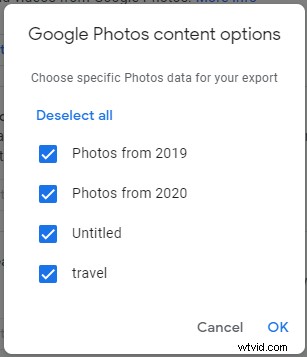
4. Quindi seleziona il tipo e la dimensione del file che preferisci e fai clic su Crea esportazione pulsante.
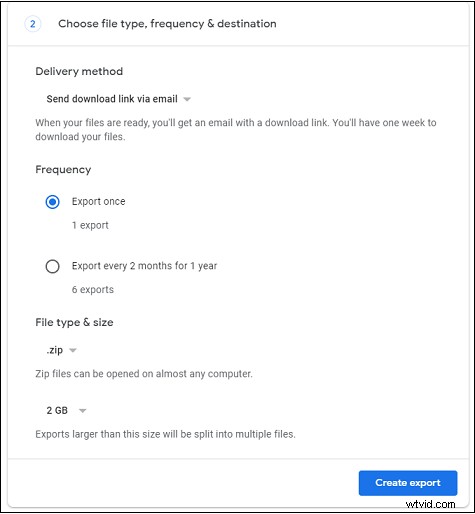
5. Al termine dell'avanzamento, Google ti invierà il link per il download via e-mail. Dopo aver ricevuto il link per il download, fai clic su di esso per scaricare le tue foto sul computer.
Passaggio 2. Carica le foto scaricate su iCloud
Dopo aver scaricato tutte le foto da Google Foto, vediamo come caricare su iCloud le foto scaricate.
Su Mac
- Apri l'app Foto.
- Trascina le foto scaricate nell'app.
- Fai clic su Foto , vai alle Preferenze> iCloud .
- Quindi controlla le Foto di iCloud
Su Windows
- Scarica e installa iCloud per Windows.
- Apri Esplora file e fai clic su Foto di iCloud nel riquadro di sinistra.
- Quindi seleziona tutte le foto scaricate da Google Foto e trascinale nella cartella Foto di iCloud.
Conclusione
Se stai esaurendo lo spazio di archiviazione di Google Foto, trasferisci le tue foto di Google su iPhone o iCloud.
